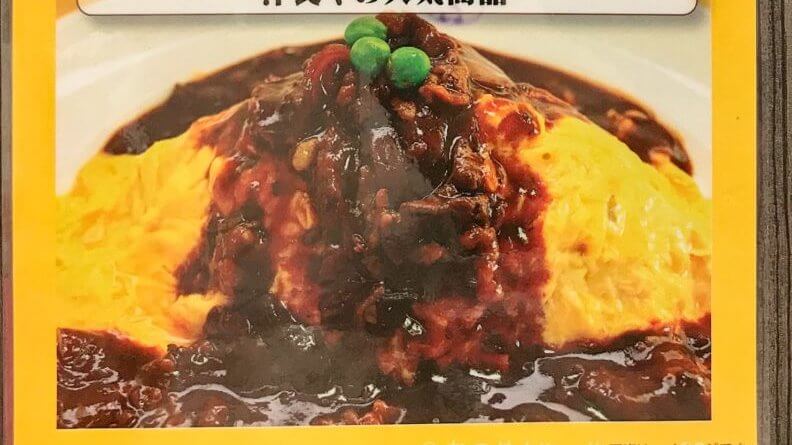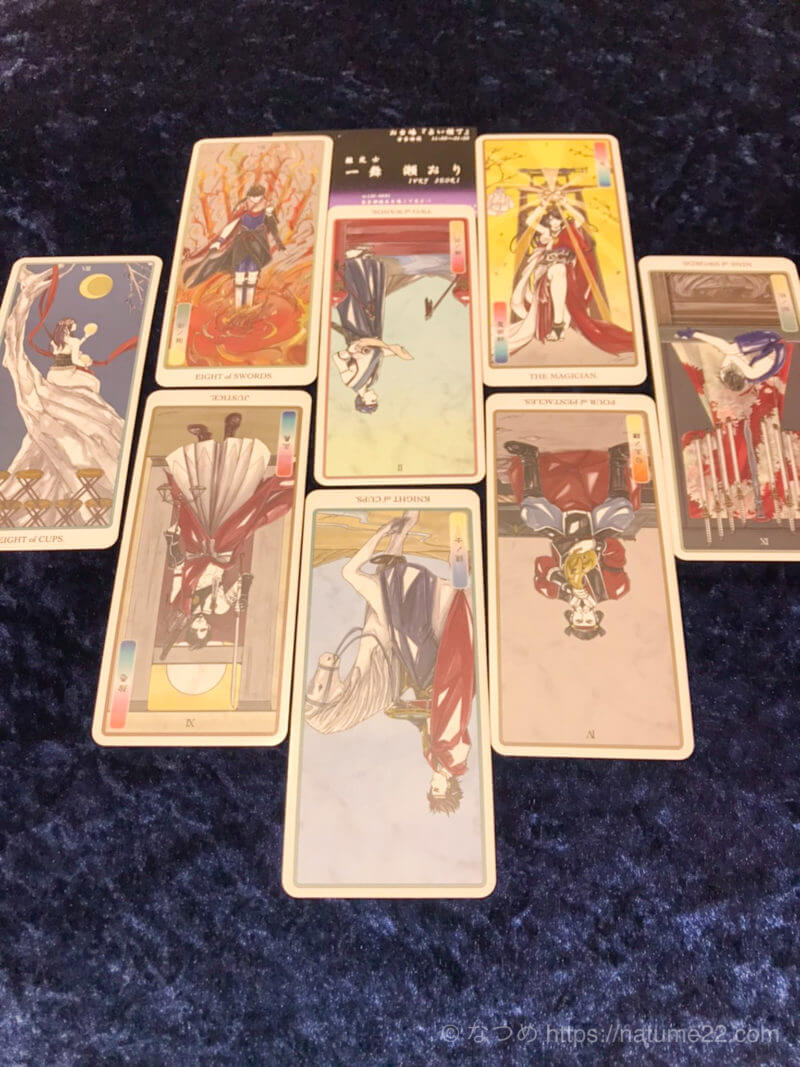もはや、我らの生活に浸透しきった感のあるYouTube、子育て世代ならば尚更かと思います。
出先のちょっとした暇つぶしや飲食店で騒いだ時、電車の中などで、ちょいちょい子供に見せることがあるのではないでしょうか。
なのでYouTubeといえば携帯で見るもの、という感覚が多いかもしれません。
子供はYouTubeが大好きです。我が家でも、YouTubeを見たがって騒いだりします。
でもずっと子供に携帯持たせとくのも抵抗あるし…小さい液晶では目が悪くなるのも気になるし…
せめてテレビをみといてくれないかな、と思うこと、ありませんか。
でも、テレビよりYouTubeが見たい!て、言われたりするんですよね!
実は、テレビでも簡単にYouTubeを見ることはできるんです!いくつか方法はありますが、一番簡単で手っ取り早い方法をお伝えします。
ずばり、アマゾンのFire TV Stickです。
アマゾンのFire TV Stick。アマゾンプライム会員のためだけのものと思われがちですが、そんなことないのです!
Amazonプライム会員でなくても、テレビで簡単にYouTubeが見れるんです!
YouTubeをテレビで見るためのFire TV Stickってこんなの
Fire TV Stickに入っているのは基本的に以下の4つ

- 本体
- リモコン
- 電源コード
- プラグ
 なつめ
なつめ必要な環境
- Wi-Fi環境
- 電源1つ
- HDMI端子のあるテレビ
Wi-Fi環境が整っていることは必須です。
電源はどこかにあると思うので、大丈夫でしょう。
HDMI端子は、最近のテレビであれば基本的にはついているので探してみてください。

Fire TV Stickを使ってテレビでYouTubeを見る方法
Fire TV Stickをテレビにセットする
Fire TV Stickのセッティングは難しくなく、テレビのHDMI端子に本体を差し込み、本体を電源コードとプラグでコンセントにつなぐ、これだけです!
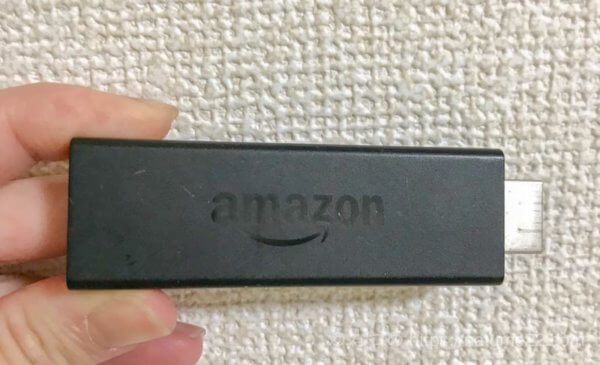
YouTubeのアプリをダウンロードする
Fire TV StickにYouTubeアプリを直接ダウンロードすることができます。
トップページからアプリ一覧のところでYouTubeアプリを探し出し、ダウンロードするだけ!
YouTubeアプリから視聴する
YouTubeアプリのダウンロードが終了すると、以後簡単にYouTubeを見ることができるようになります。
Fire TV Stickはプライム会員じゃなくても問題なく楽しめる
Fire TV Stickは、アマゾンプライム会員限定のもののように思われがちですが、実はそんなことありません。
Amazonプライム会員ではない場合、プライムビデオは使えませんが、その他無料で使えるサービスがたくさんあります。
YouTube
上に書いてきた通り、YouTubeアプリをダウンロードすることで、完全無料でテレビで見られます。
AbemaTV
アプリを入れることで見られます。
無料配信のものは無料で見られます。
TVer(ティーバー)
最近(2019年5月)ティーバーのアプリがfireTVstickに入れられるようになったため、見逃し配信がfireTVstickを使ってテレビで見られるようになりました。
今までPCを使っていたのですが、テレビで見られるってほんとに快適です。
GYAO
アプリを入れることで見られます。
無料配信分は無料で見られます。
プライム会員ならFire TV Stickでもっと色々見られて楽しいよ!
プライム会員ではなくても結構楽しめてしまうFire TV Stickですが、もちろん、プライム会員ならばプライムビデオが見られてもっともっと楽しめます。
というか、すでに送料などの関係でプライム会員である、という方には絶対にFire TV Stickはおすすめです。
月額500円(年払いだと4,900円)で、追加料金なしで見られる番組が多数、本当にたくさんありますし、随時ラインナップが変わっていきます。
 なつめ
なつめ我が家の長男(1年生)が見まくっている番組
- 妖怪ウォッチシリーズ
- ドラえもん
- イナズマイレブン
- ポケモンシリーズ
- パズドラ
- ポチっと発明 ピカちんキット
常にこの辺りはチェックしています。
我が家の次男(2歳児)が見まくっている番組
- チャギントン
- きかんしゃトーマスシリーズ
- 子猫のチー
兄とのAmazon主導権争いにいつも負けますが、隙をみつけては見ています。
Fire TV Stick以外でYouTubeをテレビで見る方法
一応、Fire TV Stick以外にも、テレビに差すだけでYouTubeがみられるような、お手軽な方法を考えてみたのですが…
- Chromecast
- 各種ゲーム機(今ですとNintendos witchやplaystationなど)
Chromecastが、形状的にはFire TV Stickに一番近いのですが、難点が1つ。
専用リモコンがなく、操作はスマホを使うとのことなので…結局子供にスマホを渡さざるを得なくなります。
 なつめ
なつめ
ゲーム機は、もともと持っているのであれば、活用するといいと思います。ただ、YouTubeをテレビで見るためだけに買うほどのものではないし、Fire TV Stickのほうがやすいです。
Fire TV StickでYouTubeをテレビで見る方法 まとめ
子供にYouTubeをたくさん見せることじたいに、私は少々の葛藤は実はあるのです。が、フルタイムで保育園に預けて働いている身としては…本当に時間がなく、ちょっとでいいから何か見ておとなしくしてて!となってしまう毎日です。
そんな時、携帯の小さい画面に顔を近づけるようにして、気に兄弟が画面の取り合いをしながらYouTube鑑賞されるくらいなら、大きな画面で二人並んで見ていてくれる方がよっぽどいいです。
子供にはYouTubeはテレビで見せるのが絶対におすすめですよ!
それでは!